當前位置:首頁 > 幫助中心 > 新版大白菜怎么u盤重裝系統,新版大白菜u盤重裝系統教程
新版大白菜怎么u盤重裝系統,新版大白菜u盤重裝系統教程
只講干貨,不啰嗦!大家好,我是大白菜小編,今天大家介紹一種安裝Windows電腦系統的方法,非常簡單,堪稱電腦小白福音。首先,就要準備一個8G以上的U盤。然后,通過大白菜u盤裝機工具將它制作成u盤啟動盤,下載對應的Windows系統鏡像保存好。最后,就可以設置電腦u盤啟動重裝系統了。下面就一起來看看新版大白菜怎么u盤重裝系統。
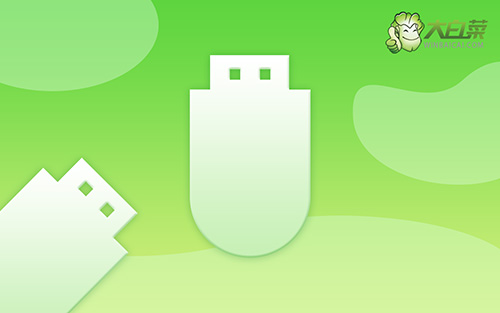
新版大白菜u盤重裝系統教程
一、制作大白菜u盤
1、進入官網,下載最新版大白菜U盤啟動盤制作工具,將u盤接入電腦備用。

2、解壓并打開u盤啟動盤制作工具,默認設置,點擊一鍵制作成usb啟動盤。

3、接著,就可以下載Windows鏡像系統到U盤啟動盤了。

二、啟動大白菜u盤
1、不同電腦的u盤啟動快捷鍵不一樣,具體可以在官網查詢,或者直接點擊跳轉查詢。

2、u盤啟動盤接入電腦并重啟,出現開機畫面,就迅速按下快捷鍵,在設置界面選中U盤,按下回車。

3、按下回車之后,稍等片刻,即可進入大白菜主菜單,選擇【1】選項并回車就可進入winpe桌面。

三、大白菜u盤啟動盤裝系統
1、打開大白菜一鍵裝機軟件后,將Windows系統鏡像安裝到“C盤”,點擊“執行”。

2、接著,大白菜裝機軟件就會彈出還原設置頁面,默認選項,點擊“是”即可。

3、如圖所示,在新界面中勾選“完成后重啟”,之后在電腦第一次重啟時,移除u盤啟動盤。
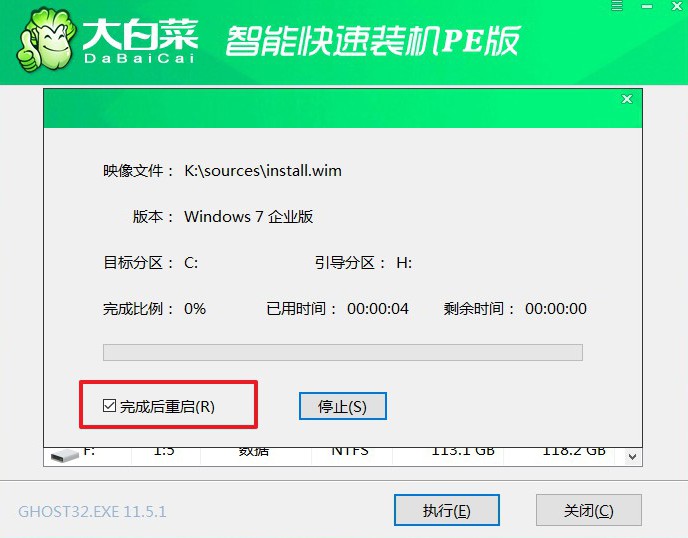
4、裝機軟件會自行進行后續的操作,注意保持電腦不斷電,等待Win7系統安裝完成。

好了,今天關于新版大白菜怎么u盤重裝系統的內容就說到這里了。U盤啟動盤的操作不難,只要看完今天這篇文章,人人都可以學會安裝電腦系統。當然,小編也不能完全保證重裝系統的全過程不會出現問題,不過就算出現問題也不怕,大家可以去找大白菜u盤官網技術客服。

